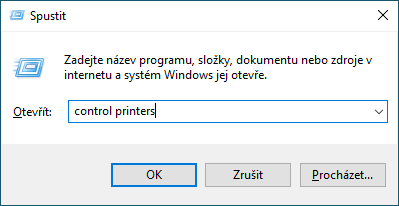Domů > Odstraňování problémů > Problémy se sítí > Pokud máte problémy se sítí svého přístroje
Pokud máte problémy se sítí svého přístroje
Pokud se domníváte, že nastal problém s vaším přístrojem, zkontrolujte následující témata. Většinu problémů můžete napravit sami.
Potřebujete-li další pomoc, přejděte na stránku Nejčastější dotazy a pokyny pro odstraňování potíží svého modelu na webu support.brother.com/faqs.
Nelze dokončit konfiguraci nastavení bezdrátové sítě
Vypněte a znovu zapněte bezdrátový směrovač. Potom zkuste nakonfigurovat nastavení bezdrátové sítě znovu. Pokud problém nelze odstranit, postupujte podle následujících pokynů:
Zjištění problému pomocí zprávy sítě WLAN.
| Příčina | Náprava | Rozhraní |
|---|
| Nastavení zabezpečení (SSID/síťový klíč) nejsou správná. |
| Bezdrátová síť |
| Adresa MAC zařízení Brother není povolena. | Ověřte, že je MAC adresa přístroje Brother povolena ve filtru. MAC adresu naleznete v ovládacím panelu přístroje Brother. | Bezdrátová síť |
| Bezdrátový LAN přístupový bod / směrovač se nachází v režimu utajení (nevysílá SSID). |
| Bezdrátová síť |
| Aktuální kanál vašeho bezdrátového LAN přístupového bodu / routeru není vaším přístrojem podporován, když se pokoušíte připojit váš přístroj k síti 5 GHz Wi-Fi. | Změňte kanál na svém bezdrátovém LAN přístupovém bodu / routeru na kanál podporovaný vaším přístrojem.
| Bezdrátová síť |
| Vaše bezpečnostní nastavení (SSID/heslo) nejsou správná. |
| Wi-Fi Direct |
| Používáte operační systém Android™ 4.0. | Pokud se vaše mobilní zařízení odpojí během přibližně do šesti minut po používání Wi-Fi Direct, zkuste konfiguraci jedním stisknutím pomocí WPS (doporučeno) a nastavte přístroj Brother jako Vlastníka skupiny. | Wi-Fi Direct |
| Váš přístroj Brother je umístěn příliš daleko od mobilního zařízení. | Během konfigurace nastavení sítě Wi-Fi Direct přesuňte přístroj Brother na vzdálenost přibližně 1 metru od mobilního zařízení. | Wi-Fi Direct |
| Mezi přístrojem a mobilním zařízením se nachází nějaké překážky (např. zdi či nábytek). | Přesuňte přístroj Brother na takové místo, kde nejsou žádné překážky. | Wi-Fi Direct |
| Někde v blízkosti přístroje Brother nebo mobilního zařízení je nějaký bezdrátový počítač, zařízení s podporou Bluetooth®, mikrovlnná trouba nebo digitální bezdrátový telefon. | Přesuňte jakákoliv jiná zařízení z dosahu přístroje Brother nebo mobilního zařízení. | Wi-Fi Direct |
| Zkontrolovali jste vše výše zmíněné, ale váš přístroj Brother stále nemůže dokončit konfiguraci Wi-Fi Direct. |
| Wi-Fi Direct |
- Pro systém Windows
-
Pokud bylo bezdrátové připojení přerušeno a pokud jste zkontrolovali a vyzkoušeli všechny výše uvedené možnosti, doporučujeme použít nástroj na opravu síťového připojení.
Chcete-li nainstalovat nástroj Network Connection Repair Tool, přejděte na stránku svého modelu Soubory ke stažení na adrese support.brother.com/downloads.
Můj přístroj Brother nemůže tisknout, skenovat nebo přijímat PC-FAX přes síť
| Příčina | Náprava |
|---|
| (Váš přístroj Brother náhle přestal tisknout nebo skenovat.) | (DCP-T530DW/DCP-T535DW/DCP-T536DW/DCP-T730DW/DCP-T735DW/DCP-T830DW/DCP-T835DW)
(MFC-T930DW/MFC-T935DW)
|
| Váš bezpečnostní program blokuje přístup přístroje k síti. (Funkce síťového skenování nefunguje. ) |
|
| Váš bezpečnostní program blokuje přístup přístroje k síti. (Funkce síťový PC-Fax příjem nefunguje.) (Windows) | Je nutné konfigurovat program zabezpečení / bránu firewall jiného dodavatele tak, aby umožňovala PC-FAX Rx. Chcete-li přidat port 54926 pro síťové PC-FAX Rx, zapište následující informace:
Viz návod k použití, který byl dodán s bezpečnostním programem / bránou firewall jiného dodavatele, nebo se obraťte na výrobce programu. |
| Váš bezpečnostní program blokuje přístup přístroje k síti. | Některé bezpečnostní programy mohou blokovat přístup bez zobrazení dialogového okna s výstrahou zabezpečení i po úspěšné instalaci. Chcete-li povolit přístup, prozkoumejte návod k vašemu bezpečnostnímu softwaru nebo se obraťte na jeho výrobce. |
| Váš přístroj Brother je přiřazen k dostupné IP adrese. |
|
| V tiskové frontě počítače se nachází nezdařená tisková úloha. |
|
| Přístroj Brother není připojen k bezdrátové síti. | Vytiskněte hlášení o síti WLAN a vyhledejte v ní chybový kód. |
Jestliže jste zkontrolovali a vyzkoušeli vše výše uvedené, ale přístroj Brother stále nemůže tisknout a skenovat, odinstalujte ovladače (Windows) a software Brother a znovu nainstalujte jejich nejnovější verze.
Jak zkontrolovat, zda síťová zařízení fungují správně
| Kontrola | Náprava |
|---|
| Zkontrolujte, zda je zapnuté zařízení Brother, přístupový bod/směrovač nebo síťový rozbočovač. |
|
| Zkontrolujte, zda lze provést test „ping“ zařízení Brother z počítače. | Pingujte přístroj Brother z počítače s použitím IP adresy nebo názvu uzlu v příkazovém řádku systému Windows nebo v aplikaci Mac Terminal: Ping <ipaddress> nebo <nodename>.
Windows: Požádejte svého správce o IP adresu a masku podsítě a potom použijte nástroj pro opravu síťového připojení. Mac: Potvrďte, zda jsou adresa IP a maska podsítě nastaveny správně. |
| Zkontrolujte, zda je vaše zařízení Brother připojeno k bezdrátové síti. | Vytiskněte hlášení o síti WLAN a vyhledejte v ní chybový kód. |
Pokud jste zkontrolovali a vyzkoušeli všechny výše uvedené možnosti, ale přesto máte problémy, najděte informace o SSID (název sítě) a síťovém klíči (heslo) v pokynech dodaných s bezdrátovým LAN přístupovým bodem / routerem a správně je nastavte.